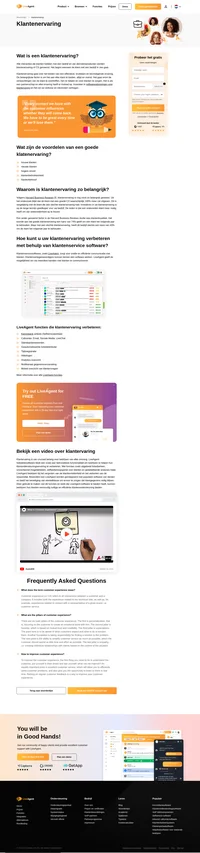Key takeaways
Pros
- Robuust met een verscheidenheid aan functies
- Gebruiksvriendelijke kennisbankeditor
- Veel extra apps om uit te kiezen
Cons
- Extra kosten vanwege extra upgrades
- Hogere prijs
- Ondersteuning kan moeilijk zijn om mee te communiceren
Aan de slag met Zendesk Suite
Het aanmaken van een gratis proefaccount was heel eenvoudig. Ik vulde mijn gegevens in en na het bevestigen van mijn email was ik klaar om te gaan. Toen ik me aanmeldde, werd ik begroet door een ervaringsconfiguratiescherm.
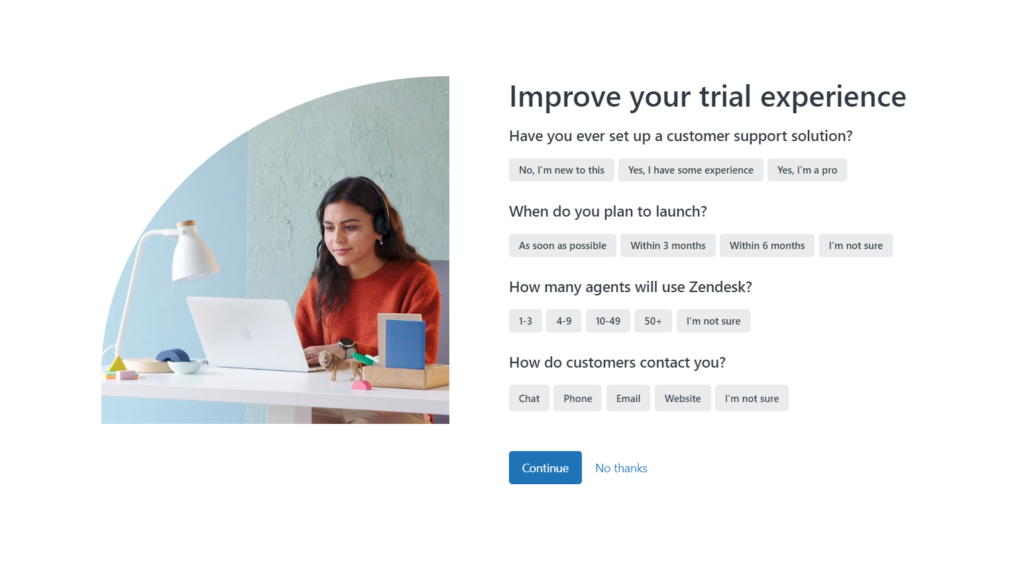
Nadat ik ervoor had gekozen om het over te slaan, kreeg ik toegang tot mijn account. Wanneer u zich aanmeldt, kunt u een kijkje nemen op het bord Aan de slag of uw Dashboard met een snel overzicht van de activiteit van uw account.
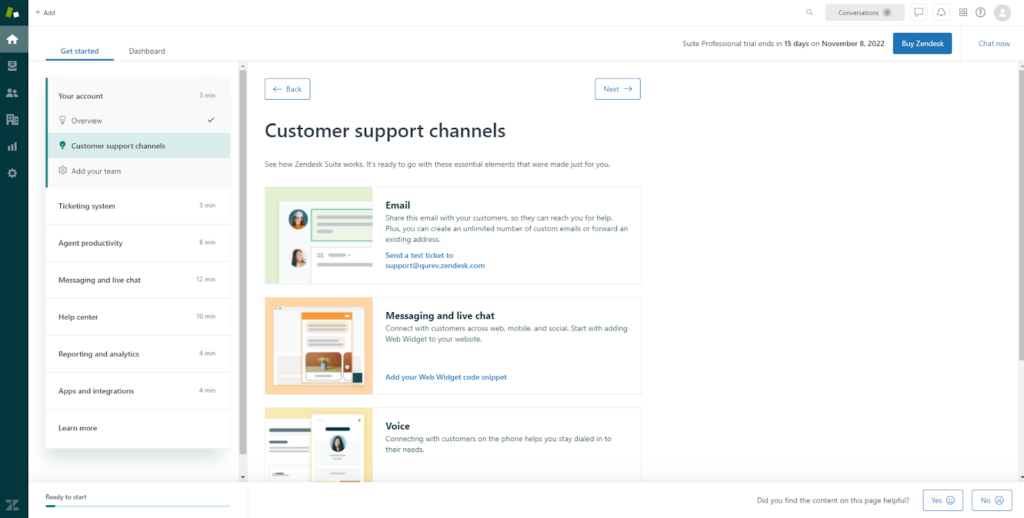
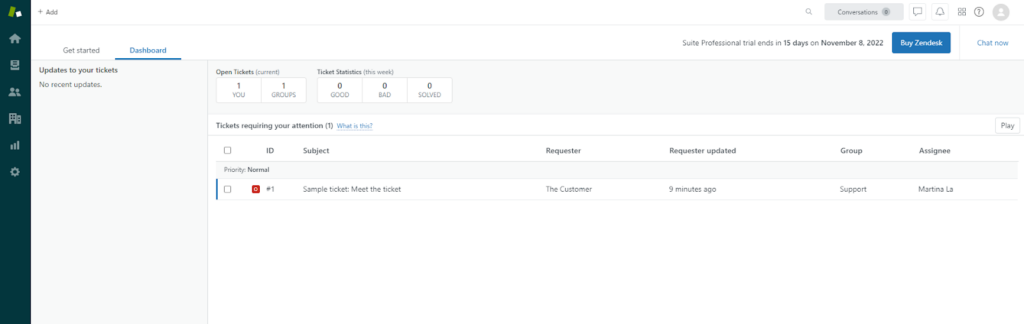
Toen ik eenmaal snel rondkeek, wilde ik beginnen met het testen van de kennisbanksoftware. En dat is waar de problemen begonnen.
Ten eerste wist ik niet waar ik het tabblad kon vinden dat me naar een soort artikeleditor zou leiden. Met de knop +Toevoegen in de linkerbovenhoek kunt u kiezen uit een ticket, gebruiker, organisatie of zoekopdracht.
Dus besloot ik dat het tijd was om de ondersteunende documentatie te bekijken. Het vinden van ondersteuningsartikelen was heel eenvoudig, maar ze hielpen me niet veel. Begrijp me niet verkeerd, ze hebben how-to’s en tutorials gegeven. Het enige probleem was dat ze me verwezen naar de knop + Toevoegen. Toen ik erachter kwam dat het een andere knop moet zijn geweest dan degene die ik gebruikte, probeerde ik hem in de gebruikersinterface te vinden.
Kijk, ik was niet succesvol. Dus bekeek ik een klein screenshot in het ondersteuningsartikel van dichterbij. De achtergrondkleur was anders dan die in mijn gebruikersinterface. Aha! Ik snap het, ik moet alleen nog de juiste interface vinden. Dus met dat in gedachten keek ik naar het pictogram in de rechterhoek met een vervolgkeuzemenu met alle beschikbare interfaces.
Het was een stap in de goede richting, maar mijn probleem was nog niet voorbij. Ik klikte ze allemaal aan en nadat ik me had aangemeld voor een nieuw product dat niet eerder was opgenomen in mijn gratis proefperiode, gaf ik het op en schreef naar ondersteuning.
Nadat ik was begroet door een redelijk behulpzame chatbot, kreeg ik te horen dat ik even moest wachten tot een verkoopvertegenwoordiger contact met me opnam. Ik wachtte niet lang en er verscheen iemand met een menselijk klinkende naam. Tevreden dat mijn vragen beantwoord zouden worden, begon ik te chatten. Behalve dat ik na een paar berichten begon te vermoeden dat de vertegenwoordiger niet bepaald een mens was. Een beetje frustrerend heen en weer volgde.
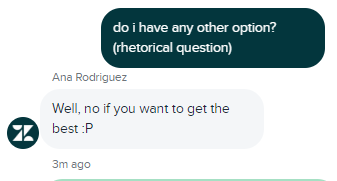
Na enige tijd kreeg ik echter antwoord op mijn vraag, hoe een kennisbankartikel te schrijven. Let wel, het was een antwoord, niet het antwoord. De support vertelde me over de kennisbankapp. Omdat ik niet bereid was om naar meer informatie van de bot te zoeken, ging ik opnieuw naar de ondersteuningsdocumentatie om erachter te komen hoe ik de app moest installeren en gebruiken. Met behulp van enkele how-to’s lukte het me om de app zonder problemen te installeren.
Behalve dat dat niet echt hielp, omdat u met de app alleen kennisbankartikelen kunt maken van tickets die u hebt ontvangen. Begrijp me niet verkeerd, het is geweldig en kan in veel gevallen erg handig zijn. Het was echter nog steeds niet wat ik zocht.
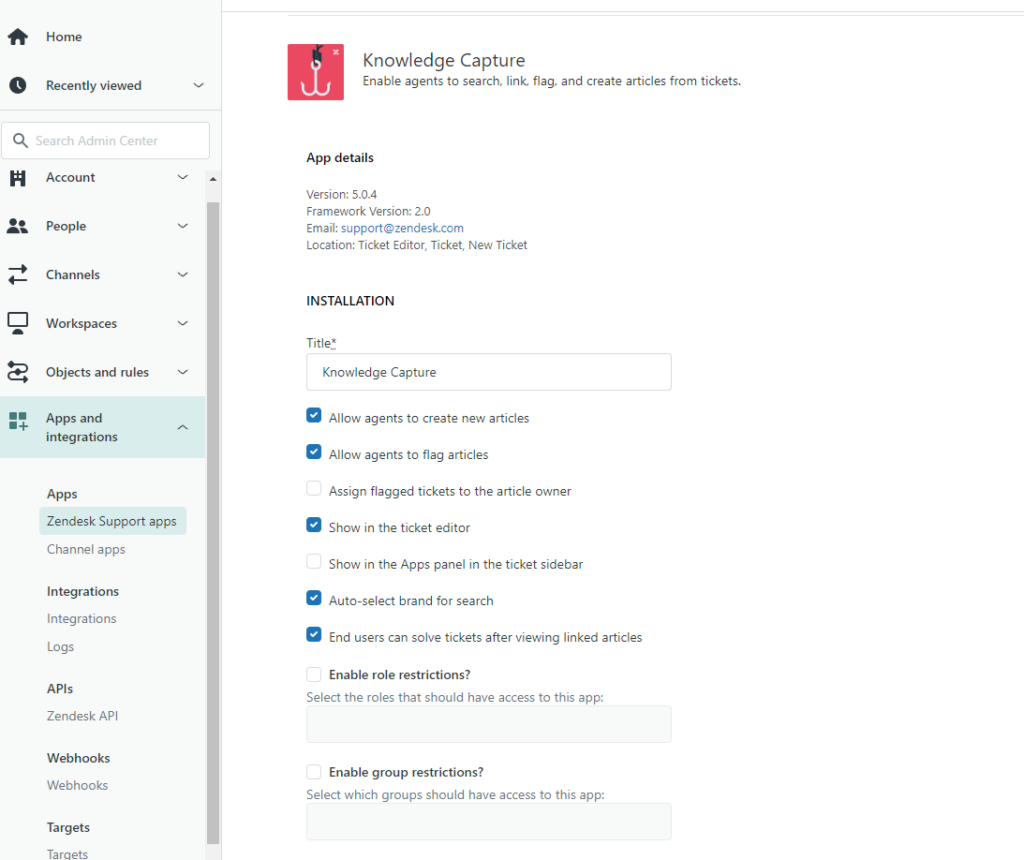
Dus ik was weer aan het klikken op vrijwel alles wat ik kon vinden. En tot slot kwam ik de juiste interface tegen met de mogelijkheden die ik nodig had!
In de Gids-interface is er nog een knop + Toevoegen. Door erop te klikken, kunt u kiezen of u een artikel wilt schrijven of een sectie, categorie, communitypost of communityonderwerp wilt maken.
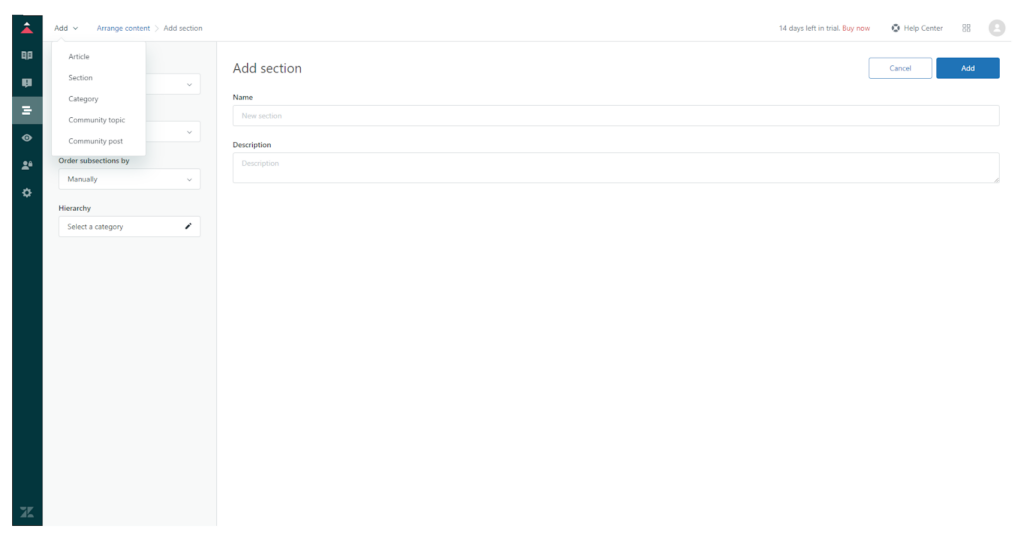
Nadat ik op de optie Artikel in het vervolgkeuzemenu had geklikt, werd ik naar een teksteditor geleid.
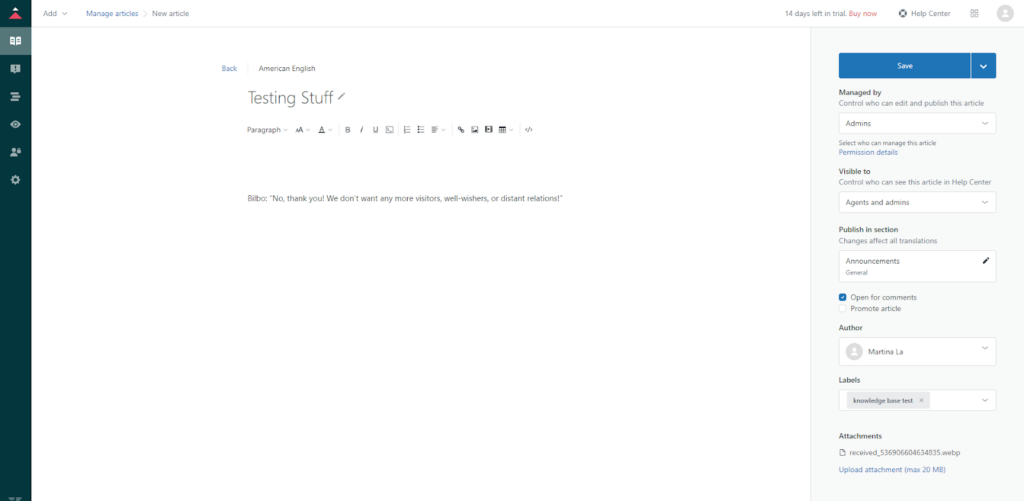
En om eerlijk te zijn, na dat alles leek het me een beetje kaal. U kunt inhoud bewerken, labels toevoegen, categoriseren en afbeeldingen en andere media uploaden. Als u klaar bent, kunt u het artikel opslaan of direct publiceren. Dat is allemaal geweldig en nuttig, maar het voelde nog steeds een beetje teleurstellend, vooral nadat het zelfs maar nodig was om het te vinden.
Nadat ik had rondgekeken naar meer bewerkingsopties, kwam ik enkele betaalde upgrades tegen.
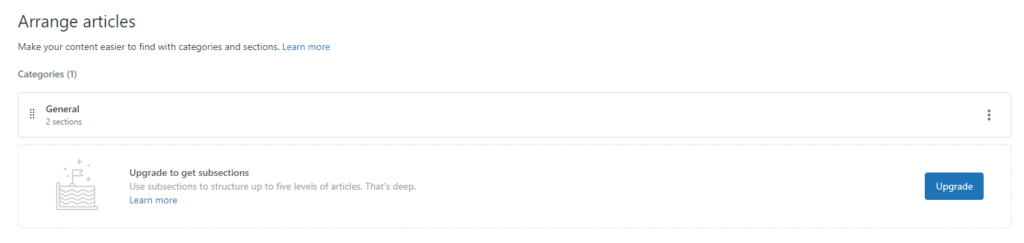
Gebruikerservaring en functies
Eerst en vooral omvat Zendesk de meest voorkomende browsers. Ik heb Google Chrome gebruikt, maar u zou het ook moeten kunnen laten werken in Firefox, Safari en Microsoft Edge.
De kennisbanksoftware van Zendesk Suite heeft alle basisfuncties die u nodig hebt om kennisbankartikelen, communityberichten, enz. te schrijven. Met mijn gratis proefaccount kon ik alles doen wat ik nodig had om met succes een kennisbankartikel te schrijven en te publiceren.
Ik had wat problemen bij het navigeren op de robuuste site met zijn vele interfaces, tabbladen en functies. Ik heb ondersteuningsartikelen gelezen en hoewel ze toegankelijk en gemakkelijk te vinden waren, kan ik niet zeggen dat ze me veel hebben geholpen. Om het ondersteuningsportaal van Zendesk als geheel niet te negeren, waren de artikelen over de kennisbanksoftware echter niet voldoende voor mij als nieuwe gebruiker.
Een ander ding dat ik moet vermelden, is mijn zoektocht om erachter te komen welke tariefplannen kennisbanksoftware bevatten en welke niet. Ik heb de hele prijspagina van Zendesk doorgelezen en hoewel ik een idee had, wilde ik het voor de zekerheid bevestigen. Daarom schreef ik opnieuw om te ondersteunen.
Ik heb mijn milde frustratie over de chatbot al genoemd. Maar na een gesprek van minstens 30 minuten waarin ik probeerde het te overtuigen om mijn vraag te beantwoorden, was ik klaar om op te geven.
Ondanks dat hij er uitsluitend in het Engels mee communiceerde, probeerde de chatbot me zelfs in verschillende talen te benaderen.
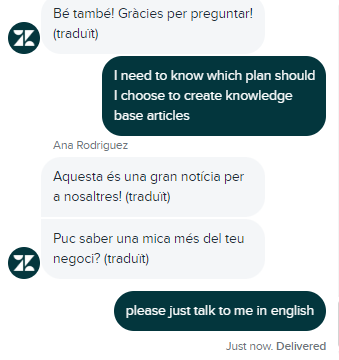
Mijn ondersteuningsinteractie had ook enkele luchtige momenten, ook al wist ik op dat moment niet zeker of ik moest lachen. Ik denk dat u dat zelf kunt beslissen.
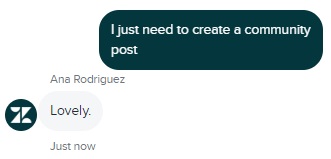
Maar uiteindelijk kreeg ik het antwoord dat ik nodig had.
Prijzen
Suite Growth
Het meest betaalbare pakket van Zendesk dat kennisbanksoftware bevat, is de Suite Growth. Voor €79 per vertegenwoordiger per maand, jaarlijks gefactureerd, kunt u kennisbankartikelen maken met behulp van AI. Andere functies in dit niveau zijn ticketingsoftware, software voor klantenondersteuning via meerdere kanalen, een selfservice klantenportaal, rapportage en analyse, en meer.
Suite Professioneel
Met €99 per vertegenwoordiger per maand, jaarlijks gefactureerd, omvat dit prijsniveau alle functies van lagere niveaus met enkele toevoegingen zoals geïntegreerde communityforums, geavanceerde spraakmogelijkheden, HIPAA-conformiteit, opties voor gegevenslocatie en andere.
Besluit
Om mijn ervaring met de kennisbanksoftware van Zendesk Suite samen te vatten, zou ik moeten zeggen dat het functioneel was, hoewel een beetje teleurstellend. Het aanmeldingsproces was snel en eenvoudig en sommige functionaliteiten op oppervlakteniveau waren zeer toegankelijk. Wanneer u echter dieper in de software moet duiken, wordt het verwarrend.
De artikeleditor van Zendesk Suit biedt alle basisfuncties die u nodig hebt om kennisbankartikelen te schrijven. Als u echter meer geavanceerde opties wilt, moet u extra betalen voor upgrades. Onthoud ook dat Zendesk Suite in totaal een limiet heeft van 40.000 artikelen.
Ik denk dat de Knowledge Capture-app, waarmee u tickets kunt omzetten in kennisbankartikelen, voor veel helpdesks nuttig kan zijn. Deze app is beschikbaar in het Suit Growth-tariefplan, dus u kunt het proberen.
Al met al heeft Zendesk Suite veel potentieel met enorm veel geweldige producten en functionaliteiten. Het heeft echter meer afstemming nodig als het gaat om gebruikerservaring.
Frequently Asked Questions
Ik weet niet welke interface ik moet gebruiken
U kunt lezen over verschillende gebruikersinterfaces in de ondersteuningsartikelen van Zendesk. Om erachter te komen welke interface u momenteel gebruikt, gaat u naar het contextpaneel in de rechterhoek. Een lijst met interfaces en welke u momenteel gebruikt, vindt u daar samen met uw basisaccountgegevens.
Ik kan geen subsecties toevoegen aan mijn kennisbankartikelen
Als u subsecties aan uw artikelen wilt toevoegen, gaat u naar het tabblad Artikelen rangschikken en koopt u een upgrade voor subsecties. Door op de Upgrade-knop te klikken, kunt u deze upgrade kopen en vervolgens rechtstreeks aan uw kennisbanksoftware toevoegen.
Nadat ik me had aangemeld, werd ik onmiddellijk buitengesloten van mijn account
Als dit gebeurt, moet u contact opnemen met de ondersteuning en uw account verifiëren. Ga naar de website van Zendesk Suite en start een chat met de live chatwidget. Om uw account te verifiëren, moet u de volgende informatie verstrekken: uw volledige naam, uw bedrijfsnaam, uw website-URL en een beschrijving van hoe u Zendesk voor uw bedrijf wilt gebruiken. Daarna zou u uw account moeten kunnen verifiëren en herstellen.

 Български
Български  Čeština
Čeština  Dansk
Dansk  Deutsch
Deutsch  Eesti
Eesti  Español
Español  Français
Français  Ελληνικα
Ελληνικα  Hrvatski
Hrvatski  Italiano
Italiano  Latviešu
Latviešu  Lietuviškai
Lietuviškai  Magyar
Magyar  Norsk bokmål
Norsk bokmål  Polski
Polski  Română
Română  Русский
Русский  Slovenčina
Slovenčina  Slovenščina
Slovenščina  简体中文
简体中文  Tagalog
Tagalog  Tiếng Việt
Tiếng Việt  العربية
العربية  English
English  Português
Português